苹果手机6位数密码怎么改回4位数密码呢?按照下面一步步来很简单,亲测有效
首先要清空苹果手机里的钱包Apple pay,这一部最重要!如果不清空苹果支付钱包里的银行卡和交通卡是不能改4位数密码的 。清空之后就很简单啦
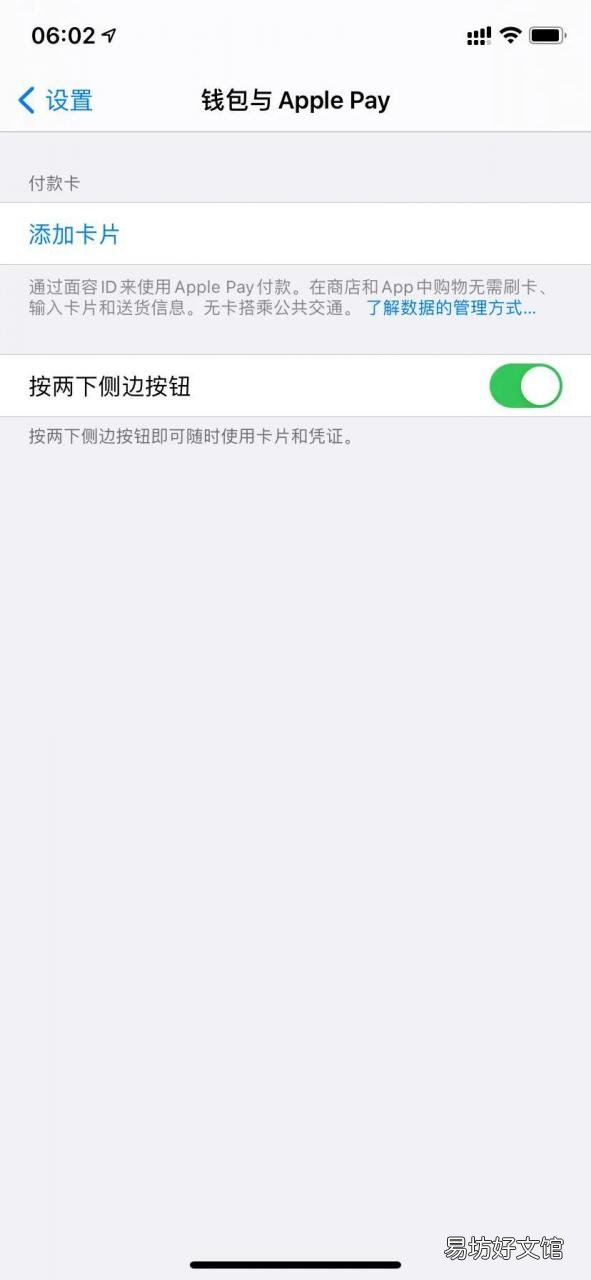
文章插图
下面回到设置里的改密码选项
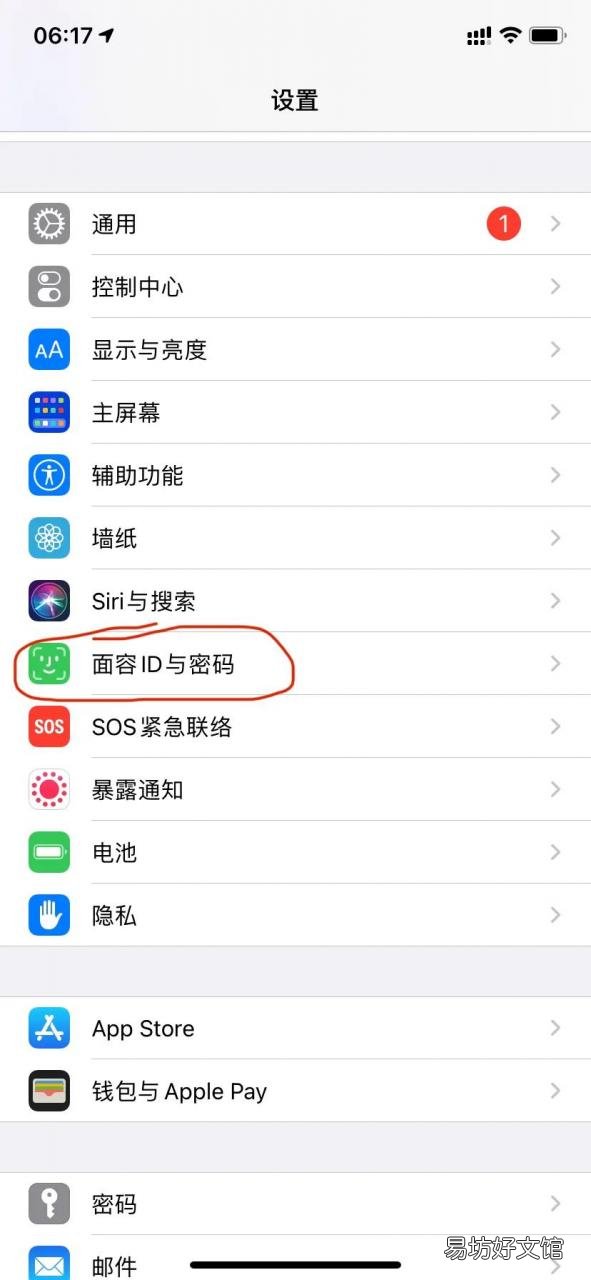
文章插图
进入后会提示你输入之前设置的密码,6位数的就输入6位数,4位数的……你都是4位数的密码了就不用看了吧
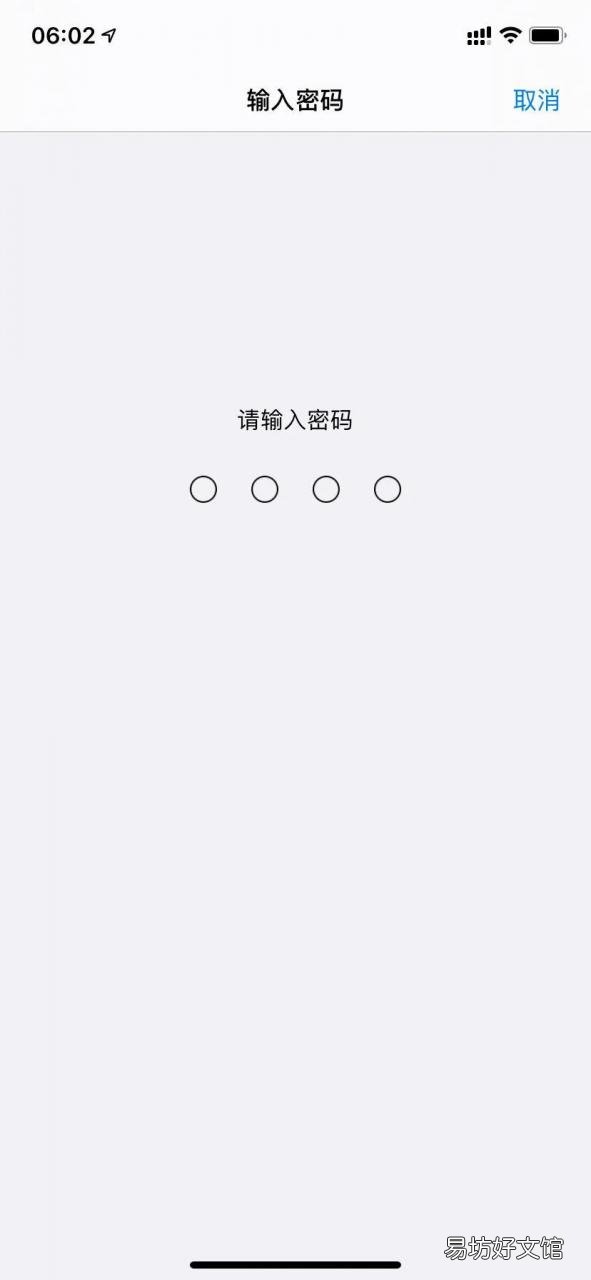
文章插图
进去后更改密码,上面的是我已经改过4位数密码了 。
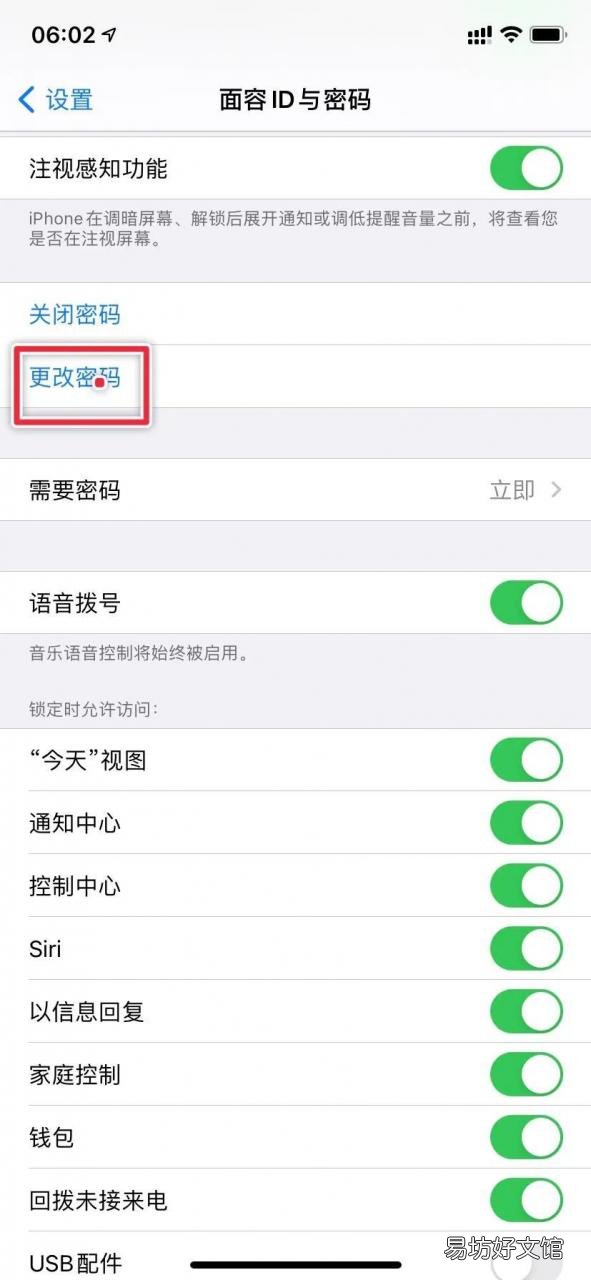
文章插图
接着会显示输入旧密码
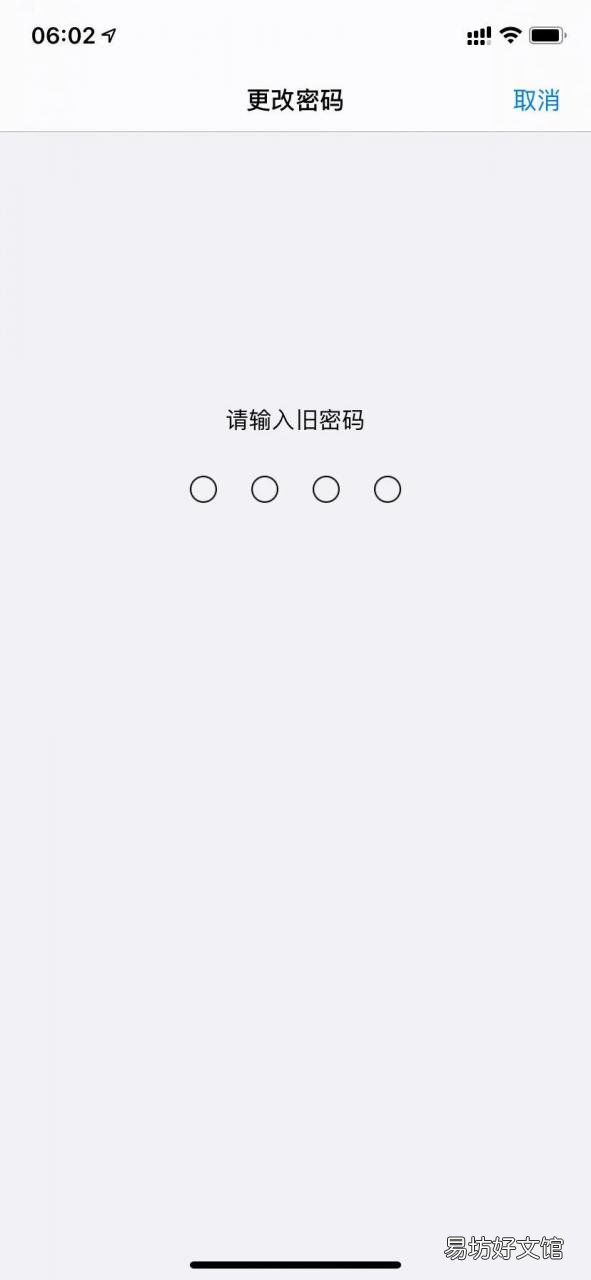
文章插图
输入后就可以改了,这时候就显示出有4位密码选项了 。密码选项可以选择多样密码设置,按你需求设置即可
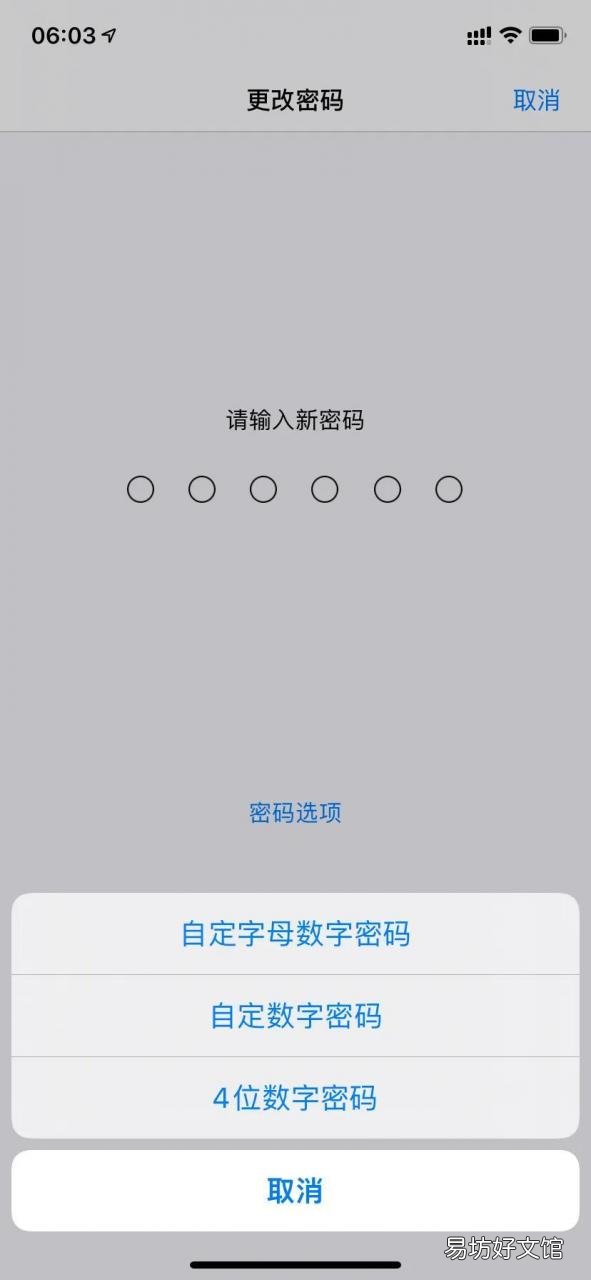
文章插图
如果你的密码很简单就会这样,如0000,8888 。不用管,我们要的就是方便
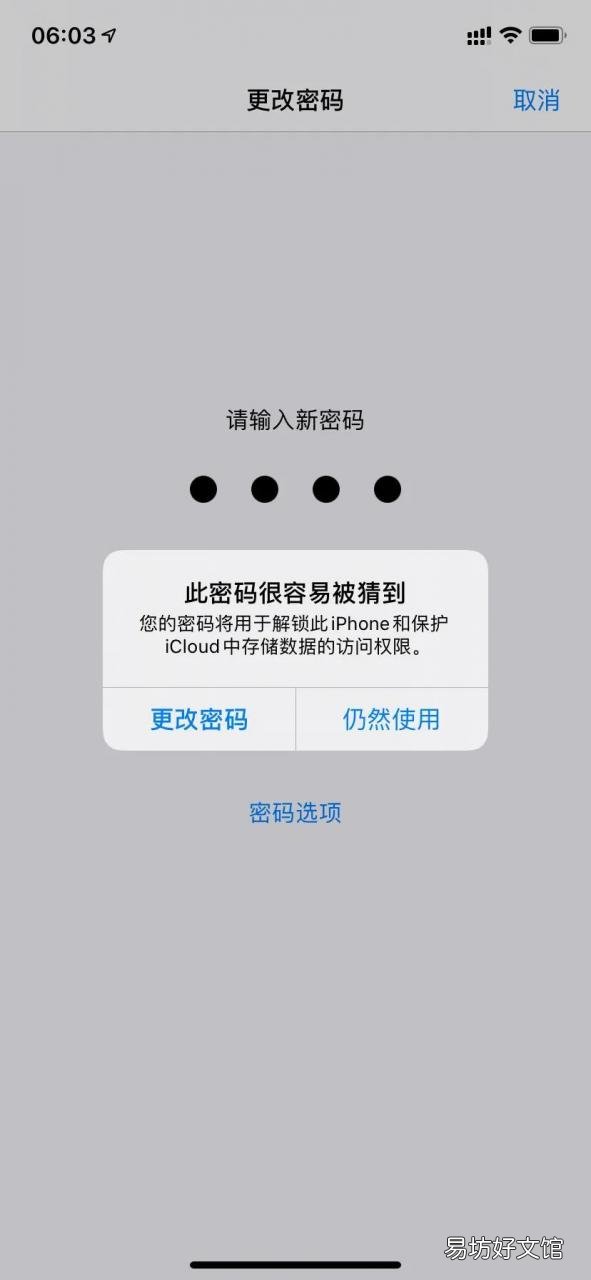
文章插图
当然你可以重新改,也可以仍然使用 。下面就提示验证新密码,设置你想用的密码就行 。
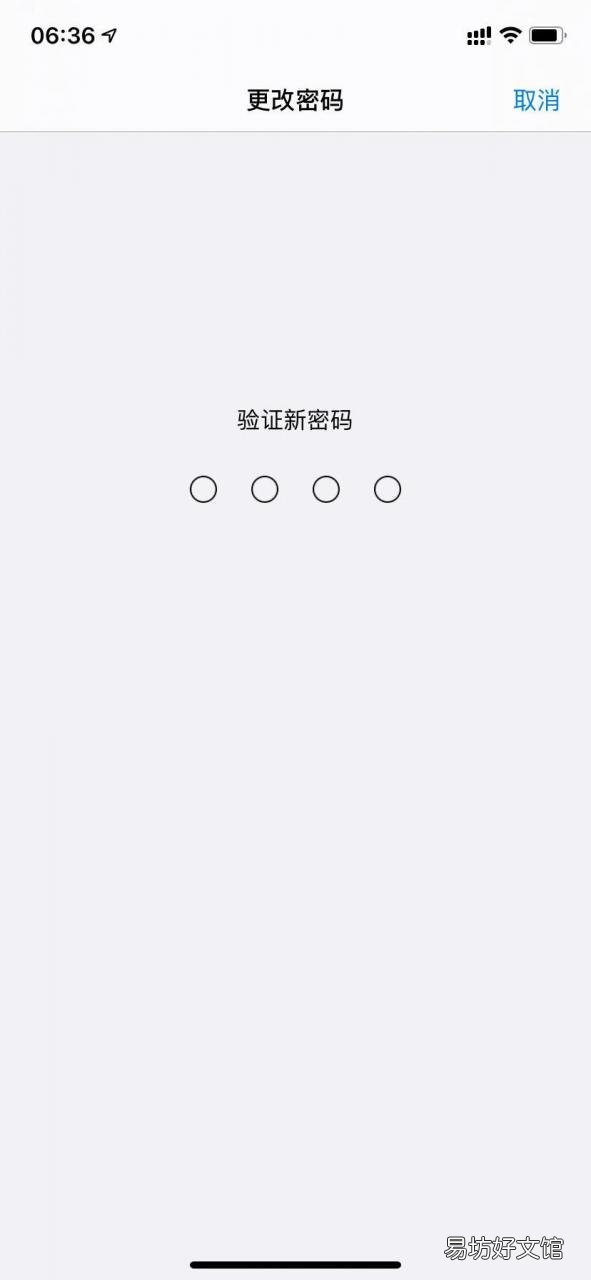
文章插图
【手把手教你更改密码教程 苹果恢复出厂密码4位数】验证后右上角就会转圈,结束后就设置完成了,可以愉快的使用4位数密码了
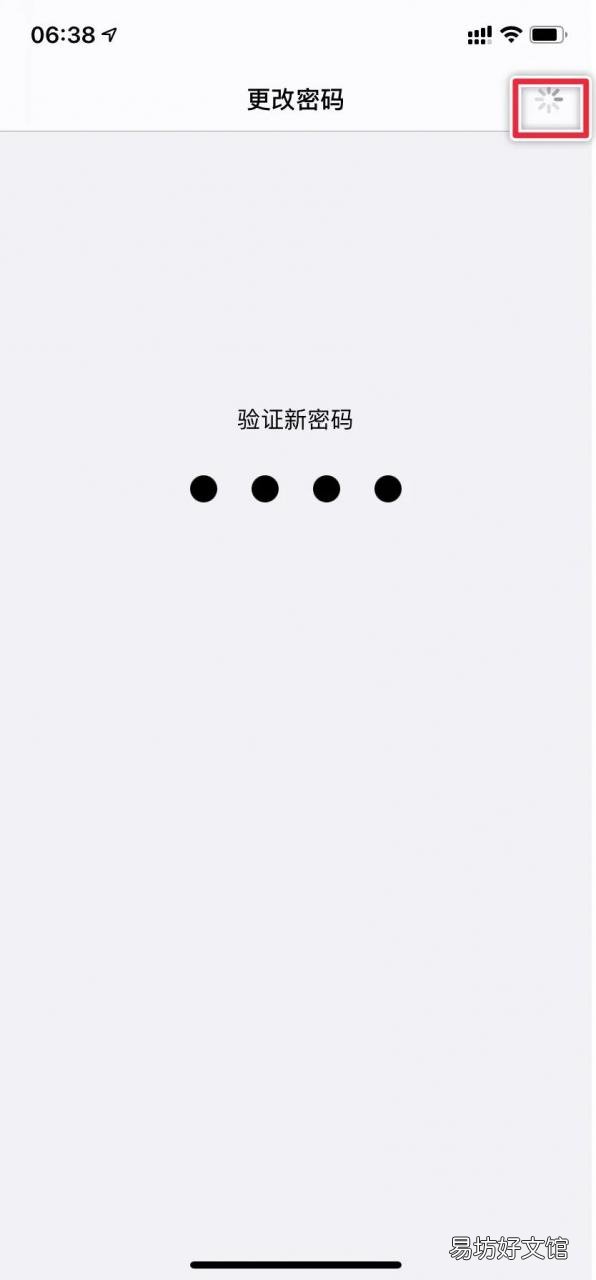
文章插图
到这一步就完成了 。简单吧?
希望有帮助到需要4位数密码的你们 。4位数密码毕竟简单,也容易猜到,你们可要保护好自己的手机了,丢了我可不管
推荐阅读
- 手把手教你快速降级回旧系统版本 苹果可以降级系统吗
- 4步教你快速设置共享文件夹 如何制作文件夹发给别人
- 教你6个方法一键退出 mac强制关闭程序快捷键
- 六大选购技巧教你如何正确选 空气炸锅多大的比较实用
- 手把手教你设置紧急联系人 紧急联系人呼叫方法
- 手把手教你创建词条全流程 百度百科如何创建自己的词条
- 1分钟教你打开pkg文件方法 pkg文件如何打开
- 五个步骤教你正确刷机 苹果xr怎么刷机解锁
- 教你一键查询银行卡余额及明细 工商银行卡余额查询
- 教你微信快速查询工行卡余额 工商银行卡余额查询







